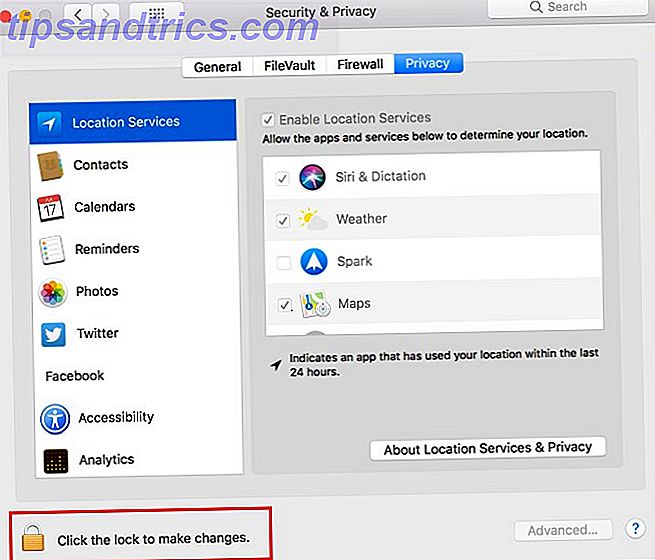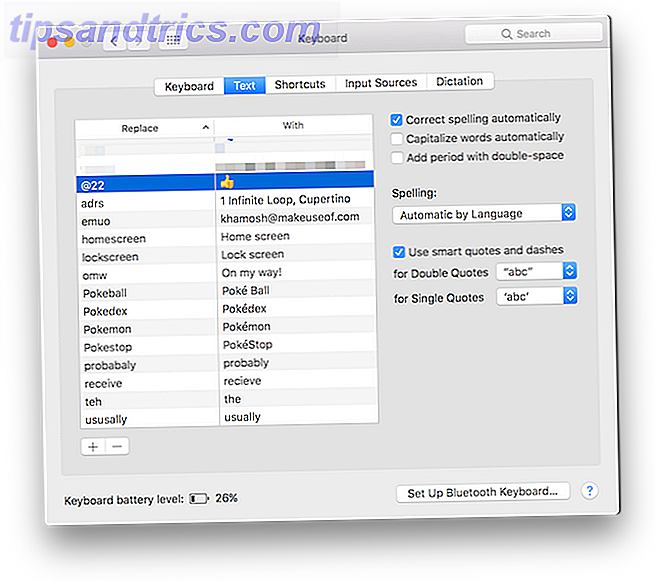Om du föredrar att använda mörka lägen på webbplatser, kommer du gärna att veta att alternativet nu är tillgängligt på YouTube som påpekat Reddit. Men det kommer att kräva att du deltar i webbläsarens utvecklingsverktyg för att aktivera den nya YouTube-layouten. Hur aktiverar YouTubes nya design just nu. Hur aktiverar YouTubes nya design just nu. YouTube har en ny design men den är inte offentlig ännu. Här är ett snabbt trick du kan använda för att se hur den nya designen ser ut! Läs mer .
Steg 1: Få åtkomst till utvecklingsverktyg
Det första du behöver göra är att gå till YouTube och se till att du är inloggad innan du öppnar webbläsarens utvecklingsverktyg.
Google Chrome
För att komma åt Chromes utvecklingsverktyg, gå till Visa > Utvecklare > Utvecklarverktyg och gå till fliken Console . Du kan också komma dit med hjälp av tangentbordsgenväggen Cmd + Option + I på Mac eller Ctrl + Shift + I på Windows.
Opera
Gå till Visa > Visa utvecklingsverktyg . När utvecklarmenyn visas i menyn, gå till Utvecklare > Utvecklarverktyg . Du kan också använda tangentbordsgenväggen Cmd + Alternativ + I på Mac eller Ctrl + Shift + I på Windows.
Firefox
Gå till Verktyg > Webbutvecklare > Webbkonsol eller använd tangentbordsgenväggen Cmd + Alternativ + K på Mac eller Ctrl + Shift + K på Windows.
Du kan inte få tillgång till utvecklingsverktyg i den vanliga nedladdningen av Safari.
Steg 2: Ange koden
Klistra in följande i webbkonsolen:
var cookieDate = new Date(); cookieDate.setFullYear(cookieDate.getFullYear( ) + 1); document.cookie="VISITOR_INFO1_LIVE=fPQ4jCL6EiE; expires=" + cookieDate.toGMTString( ) + "; path=/"; Steg 3: Uppdatera sidan
Stäng konsolen och uppdatera sidan. Du vet att det fungerade om sidan ser ut så här:
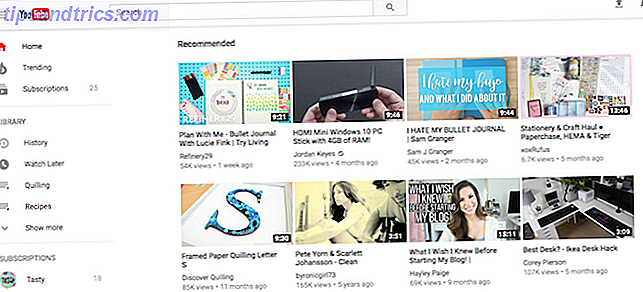
Steg 4: Aktivera mörkt läge
Klicka på din profilbild i det övre högra hörnet och klicka på Dark Mode.

Du kan sedan växla på funktionen.

När den är aktiverad kommer YouTube: s mörka läge att se ut så här:

Så här stänger du mörkläge
Om du vill återgå till originallayouten klistar du in följande i konsolen:
var cookieDate = new Date(); cookieDate.setFullYear(cookieDate.getFullYear( ) - 1); document.cookie="VISITOR_INFO1_LIVE=fPQ4jCL6EiE; expires=" + cookieDate.toGMTString( ) + "; path=/"; Stäng konsolen och uppdatera sidan, och YouTube bör vara tillbaka till hur det såg ut förut.
Det finns några nackdelar med att använda denna layout. Det tar bort Google Chromecast-knappen från videon - men du borde fortfarande kunna ställa in videoklipp från webbläsarknappen.
Vad tycker du om YouTubes mörka läge? Planerar du att använda det eller föredrar du YouTube så som det är? Låt oss veta i kommentarerna.